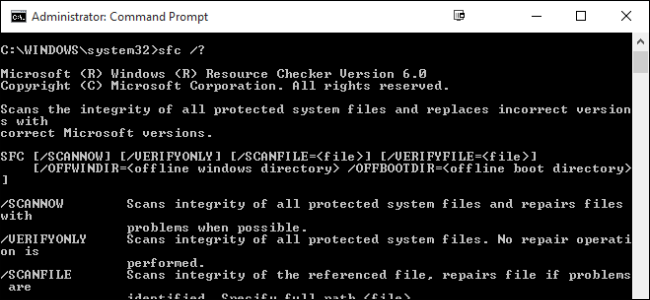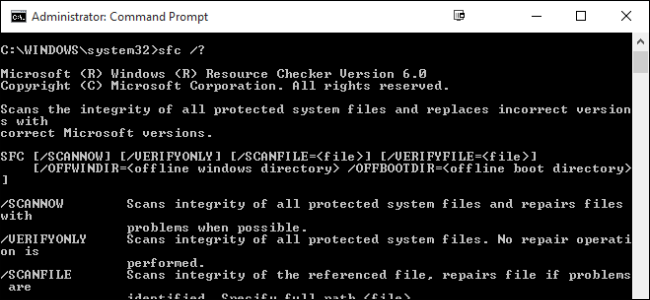
Als uw PC is het gevoel buggy of het hebben van problemen tijdens het opstarten, is het mogelijk dat Windows systeem bestanden zijn beschadigd, vermist of zelfs veranderd door een software-installatie ergens langs de lijn. Zoals de meeste versies van Windows voordat het Windows-10 bevat een opdrachtregelprogramma de naam Windows Resource Protection scan, te controleren en te corrigeren systeem bestanden.
GERELATEERD ARTIKEL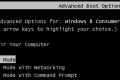 Hoe je Op kan Starten In de Veilige Modus Op Windows 8 of 10 (De Gemakkelijke Weg)
Hoe je Op kan Starten In de Veilige Modus Op Windows 8 of 10 (De Gemakkelijke Weg)
Een van de meest voorkomende stappen bij het oplossen van een PC op te starten in de veilige modus. Voor een lange tijd… [Lees het Artikel]
Als uw systeem is in staat om te beginnen, zelfs in de Veilige Modus, kunt u het hulpprogramma uitvoeren recht van Windows. Als Windows niet meer start, kunt u ook uitvoeren vanaf de Opdrachtprompt beschikbaar is als je opstart van de installatie media in de herstelmodus.
Dit hulpprogramma in Windows, moet u het openen van de Opdrachtprompt in de administrator-modus. Rechts-klik op het menu Start of druk op Windows+X op je toetsenbord, en kies “Opdrachtprompt (Administrator)” uit het menu systeembeheer. U kunt ook gewoon gebruik maken van deze handige sneltoets op het toetsenbord.
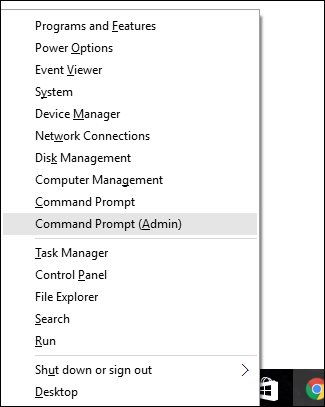
Wanneer u de Opdrachtprompt opent in de administrator-modus, kunt u het hulpprogramma uitvoeren met behulp van de volgende syntaxis:
SFC [/SCANNOW] [/VERIFYONLY] [/SCANFILE=<file>] [/VERIFYFILE=<file>]
[/OFFWINDIR=<offline windows-directory> /OFFBOOTDIR=<offline boot directory>]
De meest handige optie is alleen voor het scannen van het hele systeem onmiddellijk uit, dat zal het scannen en repareren van bestanden die zijn gewijzigd of beschadigd. U kunt dat doen met dit commando:
sfc /scannow
U kunt ook gebruik maken van het commando sfc /verifyonly om te scannen op problemen, maar geen reparaties uitgevoerd.
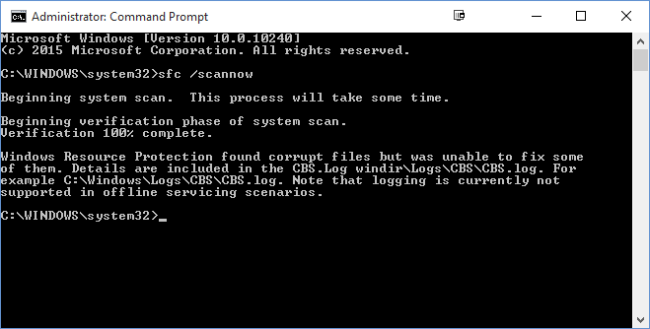
U kunt ook een scan, of controleren of een bepaald bestand met de / – scanfile=<bestand> of /verifyfile=<bestand> opties, samen met het volledige pad op van het doelbestand, zoals deze:
sfc /scanfile=c:windowssystem32kernel32.dll
Zoals we al zeiden, deze tool bestaat voor eerdere versies van Windows, maar u kunt tegenkomen iets andere opties. U kunt altijd gebruik maken van het commando sfc /? om alle ondersteunde opties voor uw versie van Windows. En alleen in geval u zich afvraagt waarom Windows Resource Protection maakt gebruik van het commando SFC, omdat het hulpprogramma gebruikt te worden genoemd (System File Checker).